Opslagruimte vrijmaken op uw Apple Watch
Appel Apple Watch Held / / March 19, 2020
Laatst geupdate op

De Apple Watch heeft een beperkte hoeveelheid opslagruimte. Als je merkt dat je wearable bijna geen ruimte meer heeft, kijk dan hier hoe je items kunt verwijderen en ruimte kunt vrijmaken voor meer.
Apple doet het beter door meer opslagruimte toe te voegen aan Apple Watch. Desondanks kom je misschien toch op het punt dat het nodig is om opslag op je draagbare apparaat vrij te maken.
Hoeveel ruimte?
De iPhones van vandaag hebben maar liefst 512 GB opslagruimte. Apple Watch, niet zozeer. De Apple Watch Series 5 heeft in vergelijking een capaciteit van 32 GB. Eerdere modellen hadden slechts 8 GB.
Twee soorten bestanden hebben grotendeels invloed op de opslagruimte op Apple Watch: nummers en foto's, met apps, nemen meestal de rest in beslag. Voor de eerste twee hebben we het over bestanden die zijn toegevoegd aan de Watch voor offline gebruik. Om erachter te komen hoeveel ruimte uw Apple Watch gebruikt en hoe:
- Tik op de Apple Watch app op het startscherm van uw iPhone.
- Kiezen Algemeen onder het tabblad Mijn horloge.
- Kraan Gebruik.
Op dit scherm kun je zien hoeveel opslagruimte er op Apple Watch wordt gebruikt, gesorteerd op app.
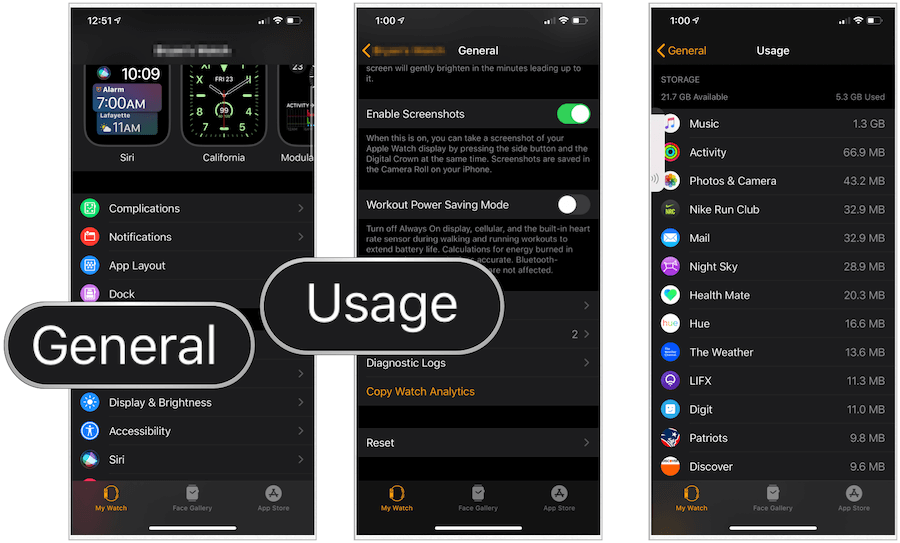
Ruimte verwijderen
Omdat de opslagcapaciteit op Apple Watch voornamelijk beperkt is tot muziek en foto's, heeft het geen zin om apps op het draagbare apparaat alleen te verwijderen om ruimte te besparen. De apps zelf nemen niet veel ruimte in beslag. Laten we ons in plaats daarvan concentreren op muziek en foto's.
Muziek
Door muziek naar Apple Watch te downloaden, kunt u genieten van uw favoriete nummers en artiesten zonder dat uw iPhone in de buurt is. Het is een geweldig voordeel, vooral als je geen Wi-Fi + Cellular Apple Watch hebt.
Om de muziek te zien die is opgeslagen op Apple Watch:
- Tik op de Apple Watch app op de iPhone.
- Kiezen Muziek onder het tabblad Mijn horloge.
Op deze pagina vind je een lijst met albums en afspeellijsten die momenteel op Apple Watch zijn geïnstalleerd. Je ziet ook Apple Music-mixen, indien van toepassing. Om inhoud te verwijderen, kunt u mixen in- / uitschakelen en op de rode "+" links van gedownloade afspeellijsten en albums klikken.
Notitie: Muziek wordt pas van Apple Watch verwijderd als het apparaat is aangesloten op de voeding en in de buurt van je iPhone.
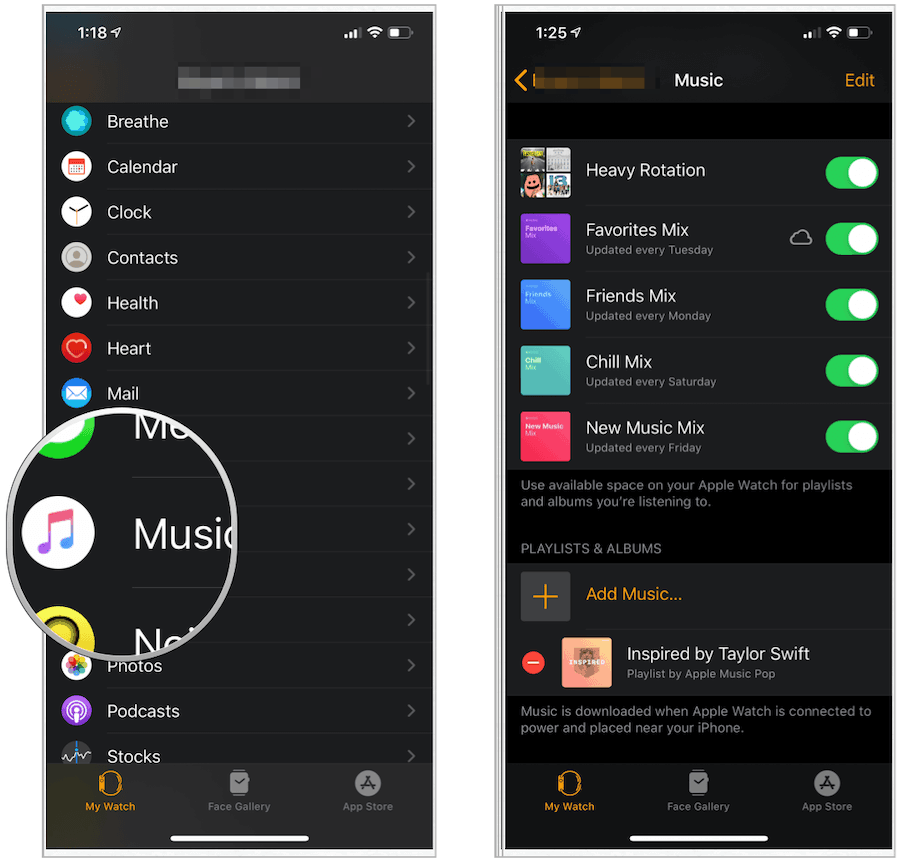
Foto's
Om de afbeeldingen op Apple Watch aan te passen, moet je opnieuw naar de Watch-app op je iPhone gaan.
- Tik op Foto's op het tabblad My Watch in de Apple Watch-app.
- Pas de twee instellingen aan onder Fotosynchronisatie: Gesynchroniseerd album en Foto's beperken.
Je kunt één fotoalbum op Apple Watch synchroniseren. Natuurlijk, hoe groter de collectie, hoe meer opslagruimte wordt gebruikt op Apple Watch. De opties voor Fotolimiet zijn 25, 100, 250 of 500 foto's.
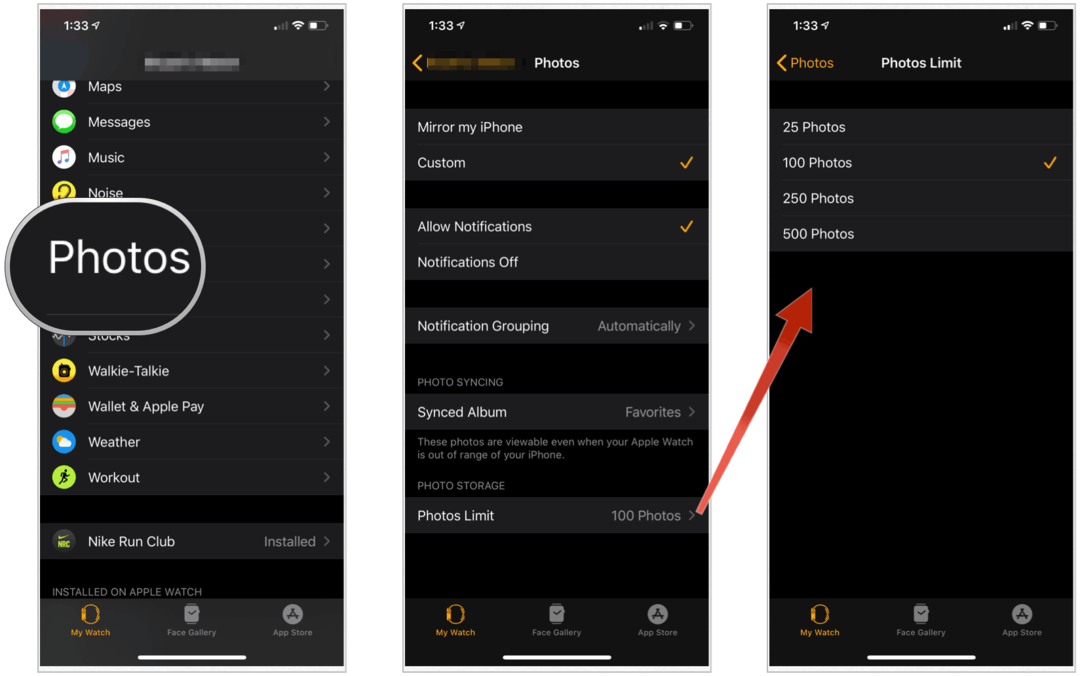
Apps
Je kunt apps op Apple Watch verwijderen op het daadwerkelijke apparaat of met je iPhone. Dit laatste is een eenvoudiger proces, maar we zullen beide opties hier presenteren.
Op iPhone:
- Tik op de Apple Watch app het iPhone-startscherm.
- Op de Mijn horloge tabblad, tik je op de app die je wilt verwijderen.
- Schakel uit App weergeven op Apple Watch.
De bovenstaande app is niet langer geïnstalleerd op uw draagbare apparaat.
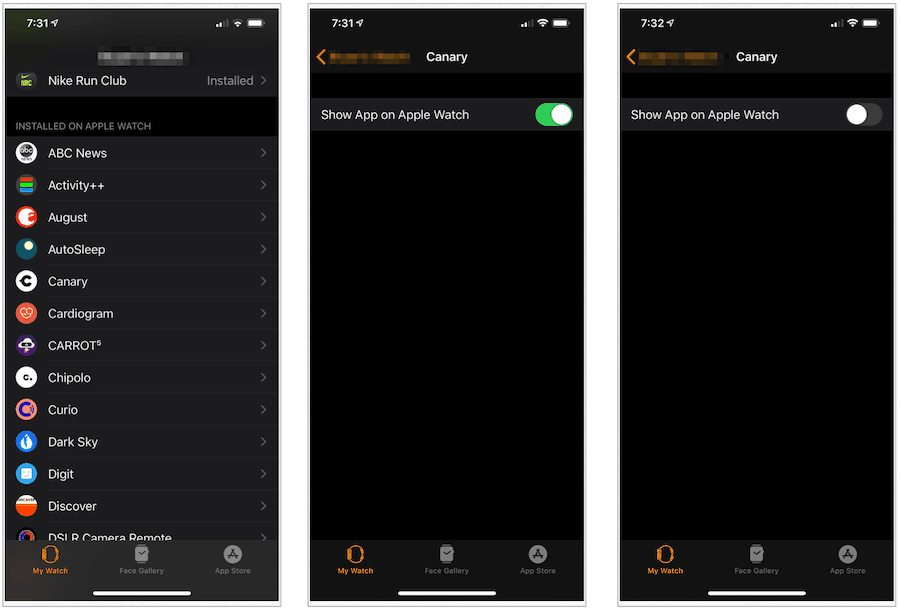
Op Apple Watch:
- Tik op de Digitale kroon.
- Zoek in Lijstweergave de app die u wilt verwijderen. Blader naar rechts naar links en tik op Verwijderen.
- Tik in de rasterweergave op de app die u wilt verwijderen en houd deze vast. Tik op de X pictogram naast de app om te verwijderen.
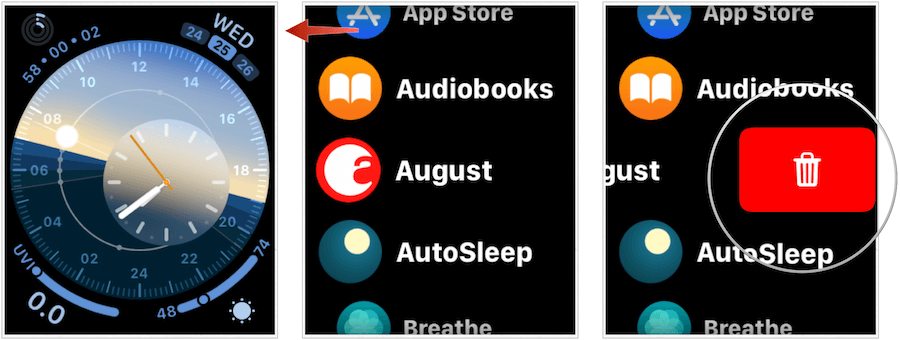
Kijk ook naar Podcasts en Audioboeken
Er zijn twee andere locaties op Apple Watch om te zoeken naar kostbare opslagruimte: podcasts en audioboeken. Geïntroduceerd in watchOS 5 en watchOS 6Beide apps kunnen respectievelijk grote bestanden bevatten, afhankelijk van uw configuratie.
Om de instellingen voor podcasts te bekijken:
- Druk op Apple Watch app op de iPhone.
- Kiezen Podcasts onder het tabblad Mijn horloge.
Indien van toepassing voegt uw Apple Watch drie niet-afgespeelde afleveringen toe van elke podcast die u op dit scherm selecteert. De informatie wordt opgehaald uit de Podcasts-app op de iPhone. Schakel uit om niet-gespeelde podcasts van Apple Watch te verwijderen.
Notitie: Afgespeelde podcasts worden automatisch verwijderd van Apple Watch.
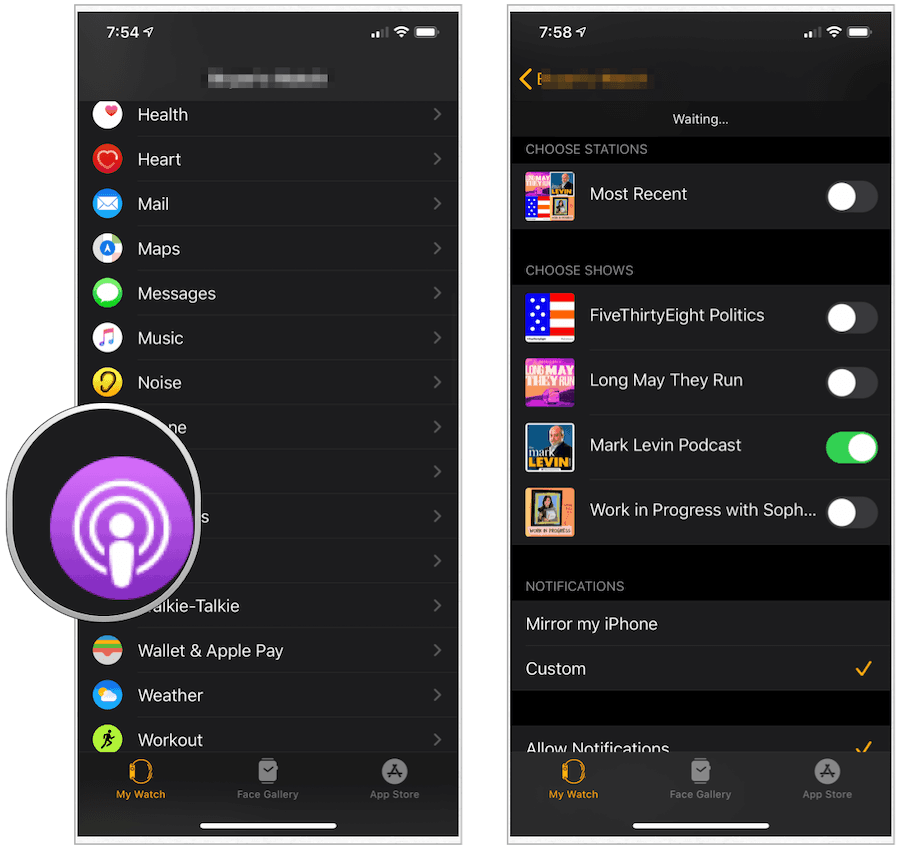
Audioboeken op Apple Watch werken op een vergelijkbare manier:
- Druk op Apple Watch app op de iPhone.
- Kiezen Audioboeken onder het tabblad Mijn horloge.
- Scrol onder Van bibliotheek van rechts naar links op de audioboek verwijderen.
- Kraan Verwijderen verwijderen.
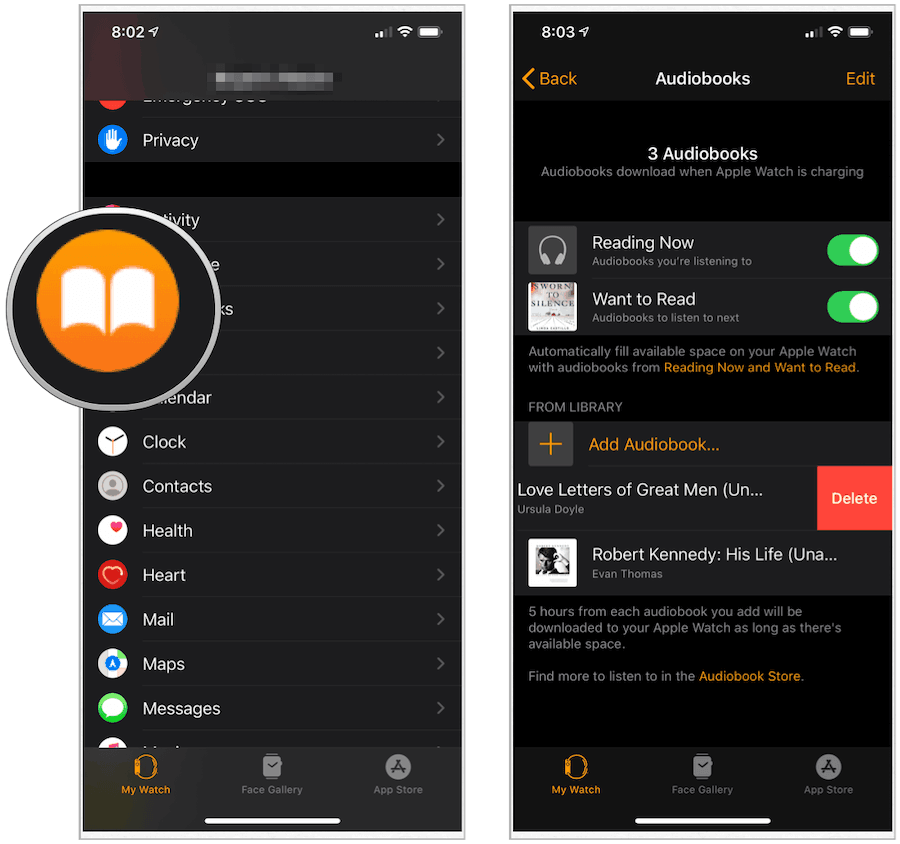
Laatste gedachten
Als de opslagruimte op uw Apple Watch gevaarlijk laag wordt, kunt u het beste eerst muziektracks of foto's verwijderen, omdat een van deze (of beide) vrijwel zeker de boosdoener is. Verwijder anders ongebruikte apps, podcasts of audioboeken om ruimte terug te winnen. Maar nogmaals, het komt erop neer: kijk eerst naar muziek en foto's.



